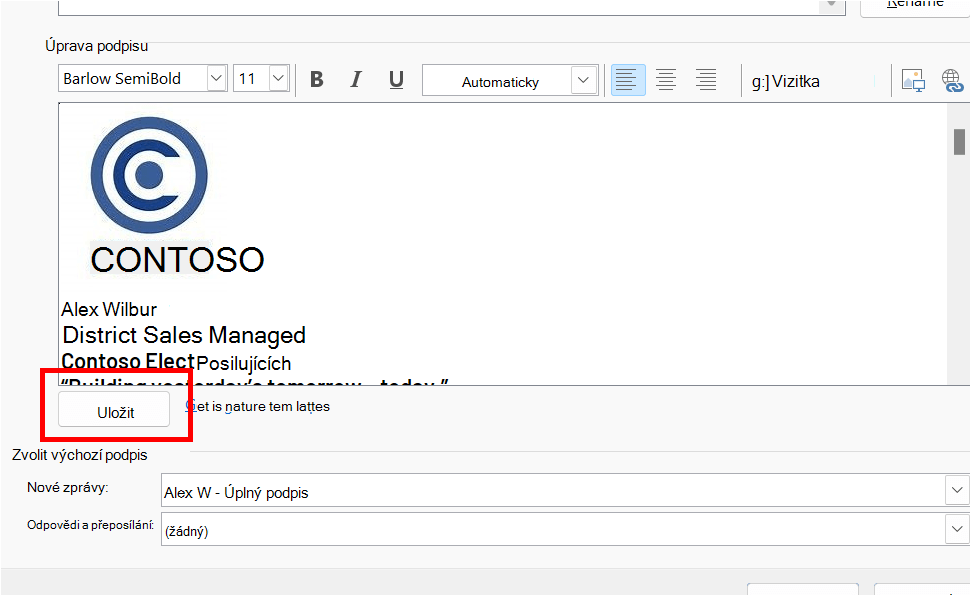Vytvoření podpisu e-mailu, který vám pomůže označit značku vaší firmy
Podpis pro e-mailové zprávy můžete vytvořit pomocí snadno dostupné šablony galerie podpisů. Pokud si chcete v Outlooku udělat vlastní podpis, stačí vzít tuto šablonu, zkopírovat do e-mailové zprávy podpis, který se vám líbí, a přizpůsobit si ho. Podívejte se na video a podívejte se, jak se to dělá.
Začněte se šablonou.
-
Po stažení šablony ji otevřete v Word.
-
Zvolte podpis, který se vám líbí, vyberte všechny prvky v podpisu a vyberte Kopírovat.
-
Otevřete Outlook a vyberte Nový e-mail.
-
Vložte zkopírovaný podpis do textu e-mailové zprávy. Podpis si můžete přizpůsobit změnou fotky nebo loga nebopřidáním hypertextových odkazů na svůj web nebo sociální profil.
Poznámka
Když stáhnete a otevřete šablonu podpisu, může se otevřít v chráněném zobrazení v Word. Pokud chcete šablonu upravit, musíte vybrat Povolit úpravy.
-
Když podpis přizpůsobíte, musíte ho uložit, abyste ho mohli dál používat ve všech odchozích e-mailech.
-
Vyberte všechny prvky podpisu, klikněte pravým tlačítkem myši a zvolte Kopírovat.
-
Ve skupině Zahrnout vyberte Podpis a v nabídce Zpráva zvolte Podpisy.
-
Zvolte Nový a zadejte název podpisu. Příklad: "Business" nebo "Personal".
-
Klikněte pravým tlačítkem myši do pole Upravit podpis a vyberte Vložit. V poli se teď zobrazí váš podpis.
-
Pod polem pro úpravy podpisu vyberte Uložit.
Tip
Outlook může tento podpis přidat automaticky u všech nových zpráv nebo odpovědí tak, že ho vyberete v nastavení Zvolit výchozí podpis .Pokud chcete podpis do e-mailu přidat ručně, vyberte při úpravách e-mailové zprávy v nabídce Zprávamožnost Podpis a vyberte požadovaný podpis.
-
Zvolte OK.
Podívejte se, jak se to dělá

Podpis si také můžete přizpůsobit úpravou textu, změnou fotky nebo loga a přidáním hypertextových odkazů na svůj web nebo sociální profil.
-
Pravým tlačítkem klikněte na fotku v podpisu a vyberte Změnit obrázek.
-
Jako zdroj vyberte seznam, ve kterém se nachází vaše fotka nebo logo.
-
Vyberte Vložit.
-
Pokud chcete změnit velikost obrázku, vyberte ho. Okolo obrázku se zobrazí úchyty pro přetažení. Přetažením těchto úchytů změňte velikost obrázku podle potřeby. Vyberte nabídku Formát a její možnosti použijte k naformátování obrázku.
-
V podpisu klikněte pravým tlačítkem myši na libovolnou ikonu sociální sítě nebo zvýrazněte text webu, klikněte pravým tlačítkem myši a vyberte Upravit odkaz.
-
Do pole Adresa: přidejte odkaz na váš profil na sociální síti.
-
Vyberte OK.
Související témata
Vložení hypertextových odkazů na Facebook a X (dříve Twitter) do podpisu e-mailu